Amazon Prime Video Störung – Lösungen und Tipps [2025]
Von Amalia Kleiner
Aktualisiert am 2025.08.24
24.2K Aufrufe
5 Min. Lesezeit
Sie haben sich auf einen schöne Filmeabend oder die neueste Episode Ihrer Lieblingsserie gefreut? Das Popcorn steht schon bereit? Dann fehlt nur noch das eigentliche Video auf Amazon Prime. Problematisch wird es genau dann, wenn Amazon Prime Video nicht verfügbar ist.
Gerade das kommt aber nicht selten vor. Eine Amazon Prime Fehlermeldung kann Sie zudem auf dem Rechner, am TV oder am mobilen Endgerät gleichermaßen ereilen. Manchmal sind sogar alle Geräte gleichzeitig davon betroffen. Wir gehen mit Ihnen auf Lösungsfindung für typische Amazon Fehler – und zeigen Ihnen anschließend, wie Sie schon bald gar keine Amazon Prime Fehlermeldung mehr fürchten müssen.
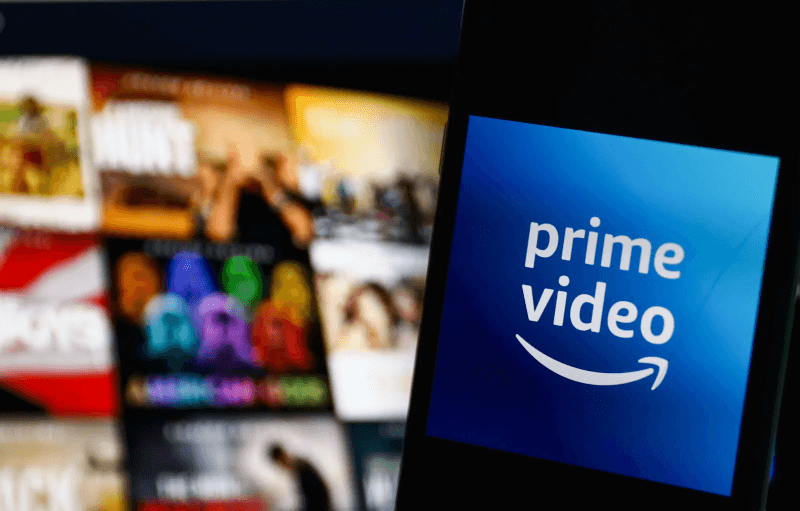
Amazon Prime Video nicht verfügbar – Häufige Ursachen und Probleme
Prime ist als Video-Streaming-Dienst immer auf eine aktive Internetverbindung angewiesen. Eine Ausnahme davon besteht nur, wenn Sie Amazon Prime Filme herunterladen und diese fortan auch offline anschauen können. Das funktioniert aber natürlich nur im Vorfeld, während noch kein Amazon Fehler vorliegt und Sie eine stabile Internetverbindung haben.
Mit Hinblick auf Ihr Netzwerk sind häufige Ursachen daher:
- Ihre Internetverbindung ist unterbrochen oder funktioniert gerade nur sehr langsam, weil es zum Beispiel bei Ihrem Internetprovider Probleme gibt.
- Vielleicht haben Sie einen VPN aktiviert, den Amazon blockiert.
- Womöglich hat das Prime Video geografische Einschränkungen, dann können Sie es mit einer deutschen IP-Adresse nicht ansehen.
Auch Ihr Gerät könnte die Ursache dafür sein, dass Amazon Prime nicht verfügbar ist:
- Mitunter benutzen Sie am mobilen Endgerät eine veraltete App-Version der Prime-App.
- Unter Umständen ist Ihr Rechner überlastet oder der Browser-Cache bereitet Probleme.
- Vielleicht sind Ihr Browser oder das Betriebssystem des Fernsehers nicht mehr auf dem neuesten Stand.
Weiterhin kann das Problem auch mit Ihrem Amazon-Konto zusammenhängen. Sofern Sie kein gültiges Abonnement haben, ist Amazon Prime Video nicht verfügbar. Ebenso kann jederzeit eine Amazon Prime Video Störung vorliegen, wenn die Server bei Amazon nicht einwandfrei funktionieren – dann sind die Videos gar nicht verfügbar, puffern sehr lange oder werden nur in miserabler Auflösung abgespielt.
Lösungen für Amazon Fehler – probieren Sie diese aus!
1. Überprüfen Sie Ihr Netzwerk.
Surfen Sie andere Streaming-Dienste oder Webseiten an, um festzustellen, ob Ihr Internet einwandfrei funktioniert. Sofern Sie einen VPN nutzen, deaktivieren Sie diesen und schauen Sie, ob die Amazon Prime Video Störung behoben ist. An Mobilgeräten sollten Sie prüfen, ob das Gerät vielleicht in den Flugmodus geschaltet ist.
2. Aktualisieren Sie die App am TV oder Mobilgerät
Liegt die Amazon Prime Video Störung nur an einem mobilen Endgerät oder nur am TV vor, macht womöglich die Prime-App Probleme. Aktualisieren Sie diese manuell. Gegebenenfalls können Sie die App auch einmal komplett löschen und anschließend wieder neu installieren.
3. Überprüfen Sie Ihr Prime-Abo
Für Prime Videos benötigen Sie ein aktives Prime-Abo und ein nicht gesperrtes Amazon-Konto. Prüfen Sie daher beides und stellen Sie sicher, dass Sie zahlender Kunde bei Prime sind. Stellen Sie außerdem sicher, dass Sie eingeloggt sind.
4. Rechner neu starten oder Cache leeren
Am Rechner können Sie versuchen die Amazon Prime Video Störung zu umgehen, indem Sie kurzzeitig einen anderen Browser benutzen. Alternativ können Sie innerhalb Ihres Browsers den Cache löschen. Bei Chrome gehen Sie dafür oben rechts auf das Drei-Punkte-Menü, dann auf „Browserdaten löschen“. Probieren Sie auch einen Neustart Ihres Rechners.
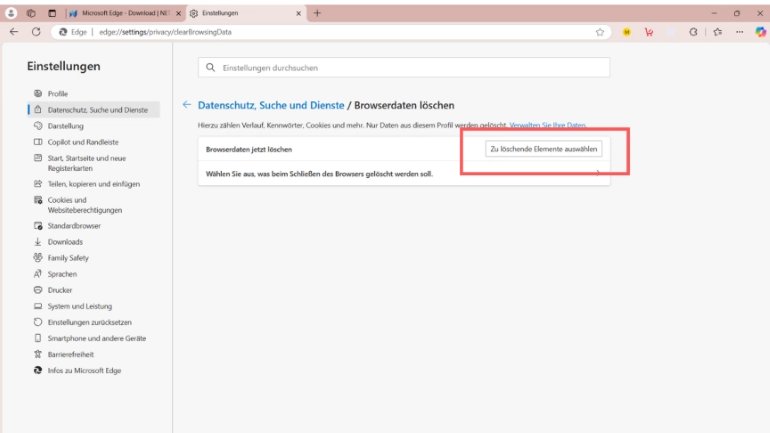
5. Mit VPN versuchen auf Videos zuzugreifen und Router neu starten
Sofern Sie eine dynamische IP-Adresse bekommen, haben Sie womöglich eine „schlechte“ IP-Adresse erhalten. Holen Sie sich eine neue IP-Adresse, indem Sie Ihren Router neu starten. Sofern Sie einen VPN zur Hand haben, könnten Sie diesen aktivieren. Wenn Amazon Prime Video nicht verfügbar ist, könnte die neue VPN-IP-Adresse ebenso helfen.
Bonus: Häufige Fehlercodes & Lösungen
Im Regelfall hat jede Amazon Prime Fehlermeldung einen bestimmten Code. Den können Sie benutzen, um das Problem näher einzugrenzen. Wir haben für Sie einige der häufigsten Fehlercodes herausgesucht – und zeigen auf, wie Sie diese Amazon Fehler womöglich lösen könnten.
Fehlercode 1060 deutet auf eine instabile oder gar nicht vorliegende Internetverbindung hin. Prüfen Sie, ob Ihr Internet tatsächlich funktioniert oder ob Sie im WLAN verbunden sind.
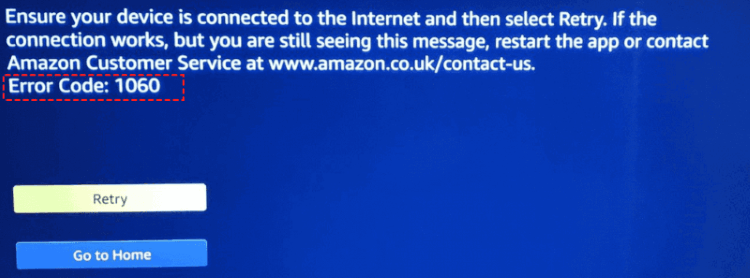
Der Amazon Fehler 7031 steht für einen Serverfehler. Aktualisieren Sie Ihre App beziehungsweise den Browser. Prüfen Sie auf AlleStörungen.de, ob Amazon Prime gerade nicht erreichbar ist.
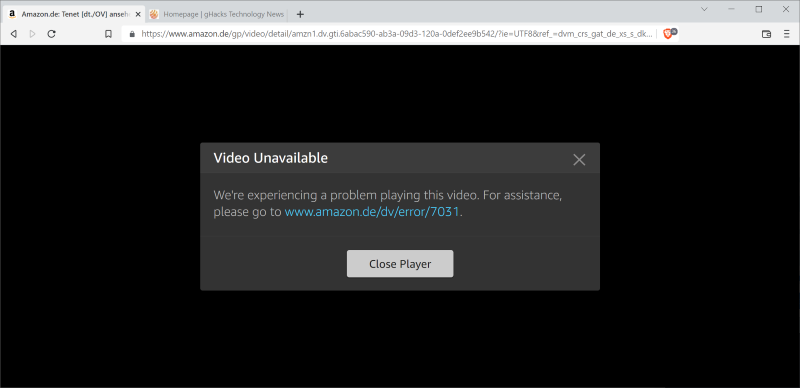
Fehlercode 7601 und 5001 (beim Fire Stick): Dieser tritt häufig bei Cache-Problemen auf. Löschen Sie Ihre Browserdaten oder probieren Sie einen anderen Browser. Außerdem kann helfen, den Router neu zu starten oder die Prime-App neu zu installieren.
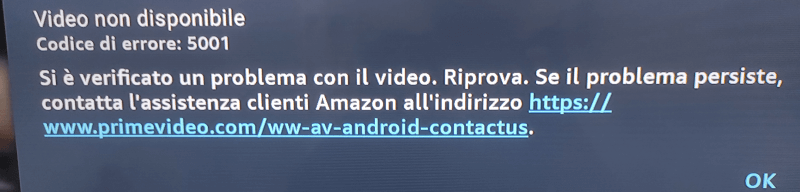
Die Amazon Fehler 2063, 5004, 7235 und 7279 deuten in den meisten Fällen auf Probleme mit dem Abonnement oder dem Amazon-Konto hin. Prüfen Sie, ob Sie ein aktives Abo haben und kontrollieren Sie, ob eine valide und weiterhin gültige Zahlungsmethode im Amazon-Konto hinterlegt ist.
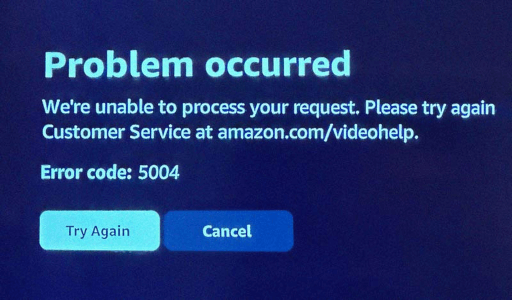
Tipp: Mit VideOne Amazon Fehler direkt umgehen
Sofern Amazon Prime Video nicht verfügbar ist, kann Ihnen das ziemlich egal sein, wenn Sie die Videos zuvor schon heruntergeladen und gespeichert haben. Dann können Sie die Prime Videos offline schauen, da Sie lediglich die lokal gespeicherte Videodatei dafür öffnen – das funktioniert selbst bei einem Amazon Fehler oder ohne aktives Internet.
Mit unserem VideOne Amazon Video Downloader funktioniert all das nicht nur ganz leicht, auch können Sie das Ausgabeformat des Videos frei zwischen MP4, MKV und MOV wählen. Noch dazu lädt unser Tool die Filme und Serien in originaler Bildqualität und mit 3-facher Geschwindigkeit herunter – so haben Sie Ihre Amazon-Videothek schon bald dauerhaft auf Ihrem Rechner abgespeichert.
So benutzen Sie den VideOne Amazon Video Downloader:
Schritt 1. Laden Sie unser Tool herunter und installieren Sie dieses. Starten Sie das Tool nun.
Schritt 2. Wählen Sie die Amazon Prime-Kachel aus, melden Sie sich bei Amazon an und navigieren Sie zu dem Video, das Sie herunterladen möchten.
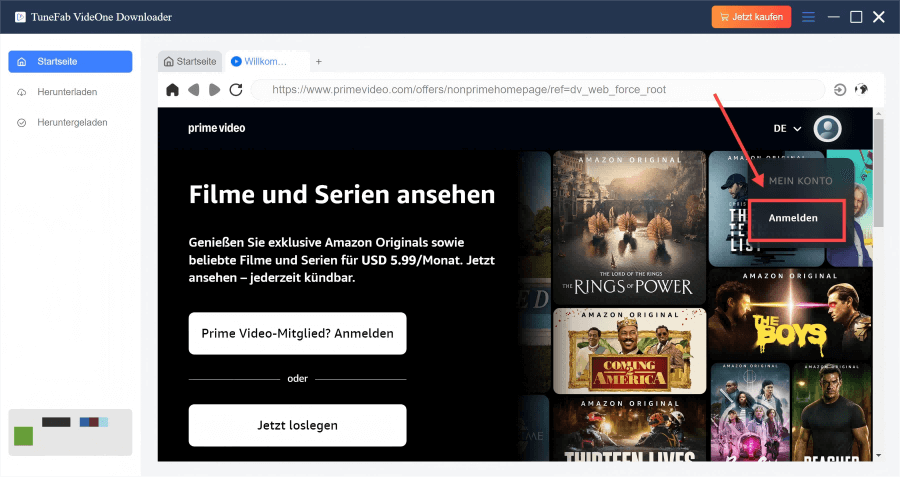
Schritt 3. Klicken Sie auf das Symbol mit der blauen Wolke und dem Pfeil, um das Video Ihrer Download-Liste hinzuzufügen.
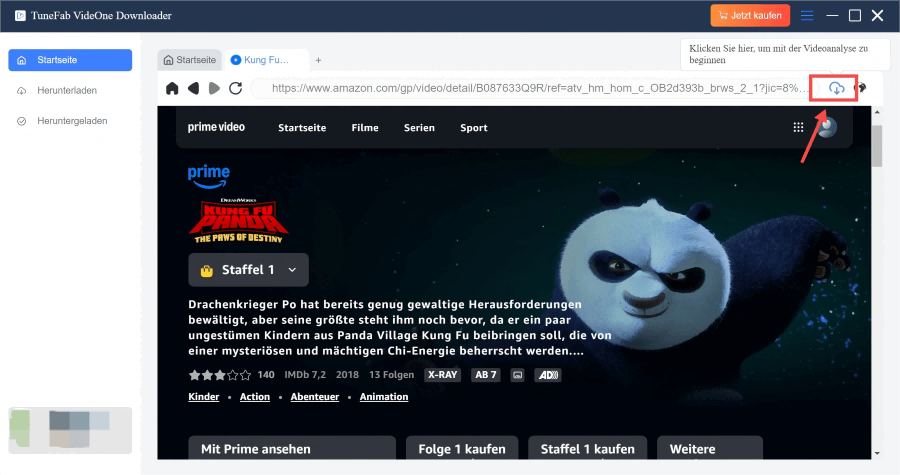
Schritt 4. Konfigurieren Sie Ihre Ausgabeeinstellungen für das Video und klicken Sie anschließend auf „Herunterladen“. Die Videodatei wird im festgelegten Ordner abgespeichert.

FAQ
Wie sollten Sie bei einer Amazon Prime Fehlermeldung vorgehen?
Sofern der Fehlercode keiner der oben genannten Amazon Fehler ist, können Sie im Internet nach einer Lösung suchen. Die Hilfe-Seite bei Amazon und der Kundenservice sind ebenfalls geeignete Anlaufstellen.
Was ist zuerst zu machen, wenn Amazon Prime Video nicht verfügbar ist?
Zuerst sollten Sie immer die Internetverbindung prüfen. Sie könnten zudem mit Ihrem Smartphone und Mobilfunkvertrag schauen, ob Prime damit funktioniert. Womöglich ist nämlich nur Ihr Breitband- und DSL-Anschluss betroffen.
Warum ist ein Amazon Prime Video nicht verfügbar, obwohl es offline gespeichert ist?
Womöglich haben Sie kein gültiges, aktives Prime-Abo mehr. Denkbar ist auch, dass Amazon die Lizenz für den Film oder die Serie nicht mehr hält.
Fazit
Amazon Fehler sind nicht nur nervig, Sie können Ihnen auch einen schönen Filme- und Serienabend ruinieren. Besser ist es, die Prime Videos direkt herunterzuladen und abzuspeichern. Das funktioniert mit dem VideOne Amazon Video Downloader sogar ganz ohne technisches Know-how. Probieren Sie es einfach einmal ganz ohne Risiko aus!